Jak změnit jazyk v Yandex.Browser?
Při instalaci programu Yandex.Browser je jeho hlavní jazyk nastaven na stejný jazyk jako v operačním systému. V případě, že aktuální jazyk prohlížeče nevyhovuje vám a chcete jej změnit na jiný, můžete to snadno provést pomocí nastavení.
V tomto článku vám řekneme, jak změnit jazyk v prohlížeči Yandex z ruštiny na ten, který potřebujete. Po změně jazyka zůstanou všechny funkce programu stejné, pouze text z rozhraní prohlížeče se změní na vybraný jazyk.
Jak změnit jazyk v Yandex.Browser?
Postupujte podle této jednoduché instrukce:
1. V pravém horním rohu klikněte na tlačítko nabídky a vyberte možnost " Nastavení ".
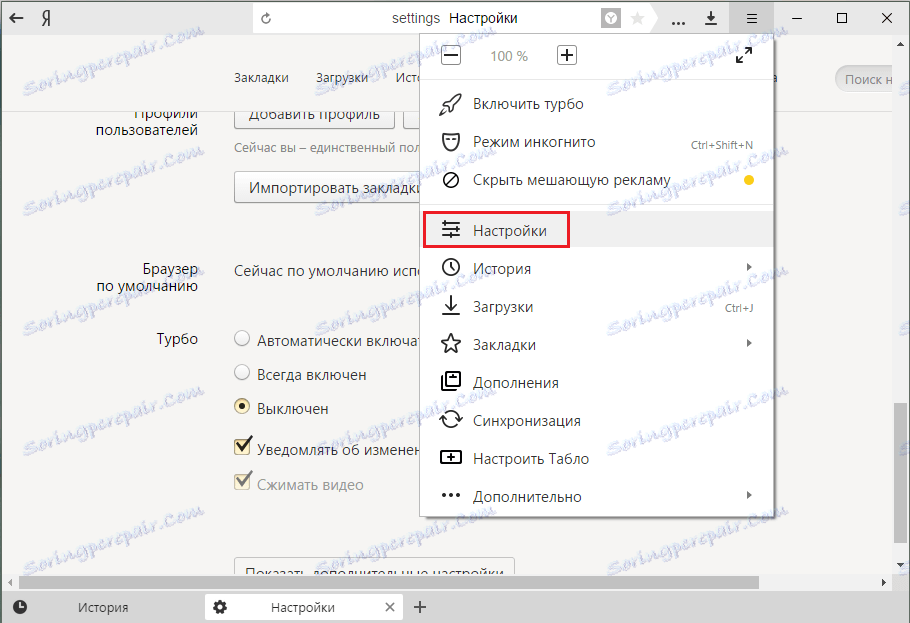
2. Přejděte na konec stránky a klikněte na tlačítko " Zobrazit pokročilé nastavení ".
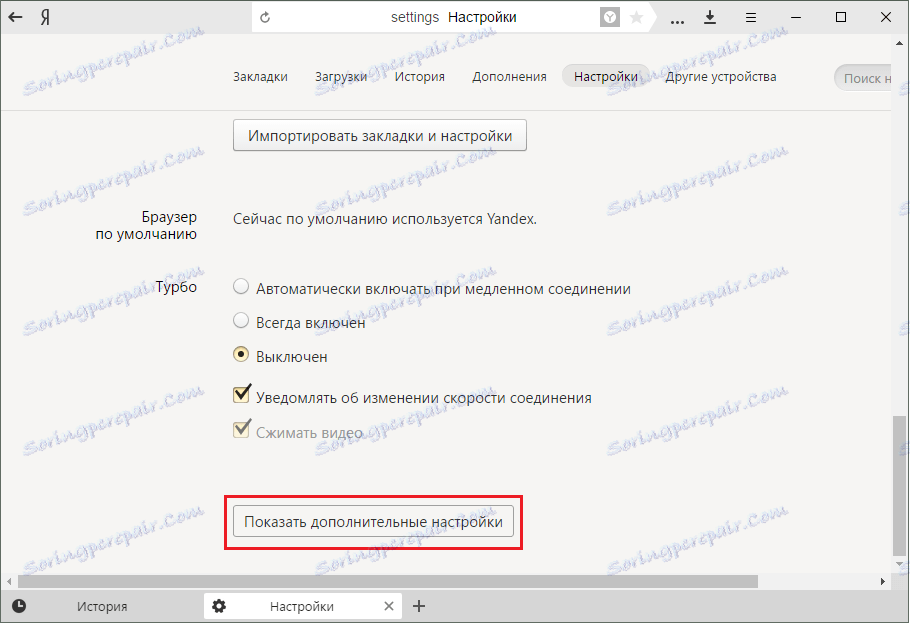
3. Přejděte do sekce "Jazyky" a klikněte na tlačítko " Jazykové nastavení ".
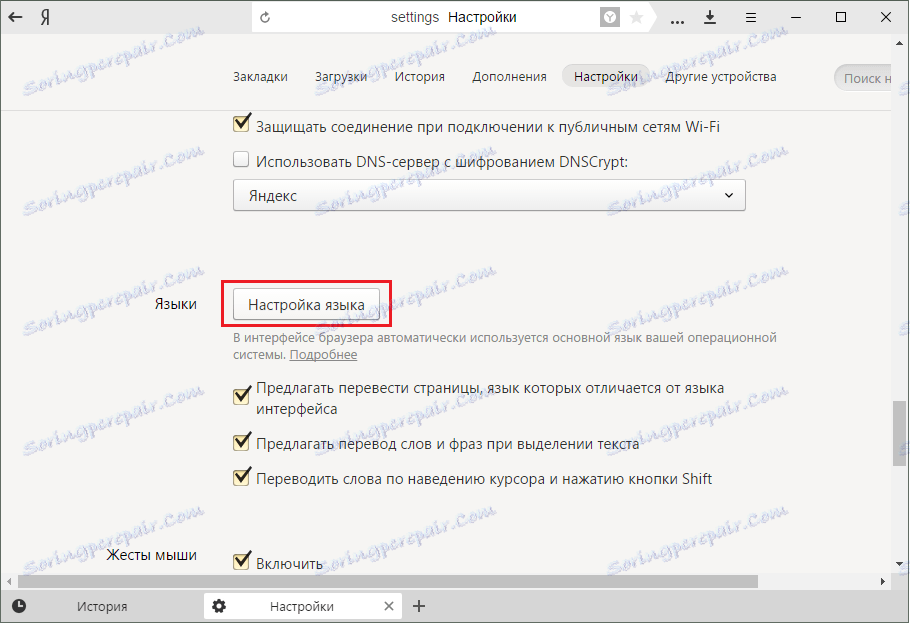
4. Ve výchozím nastavení jsou k dispozici pouze dva jazyky: váš aktuální jazyk a angličtina. Nastavte angličtinu a pokud potřebujete jiný jazyk, přidejte jej níže a klikněte na tlačítko " Přidat ".
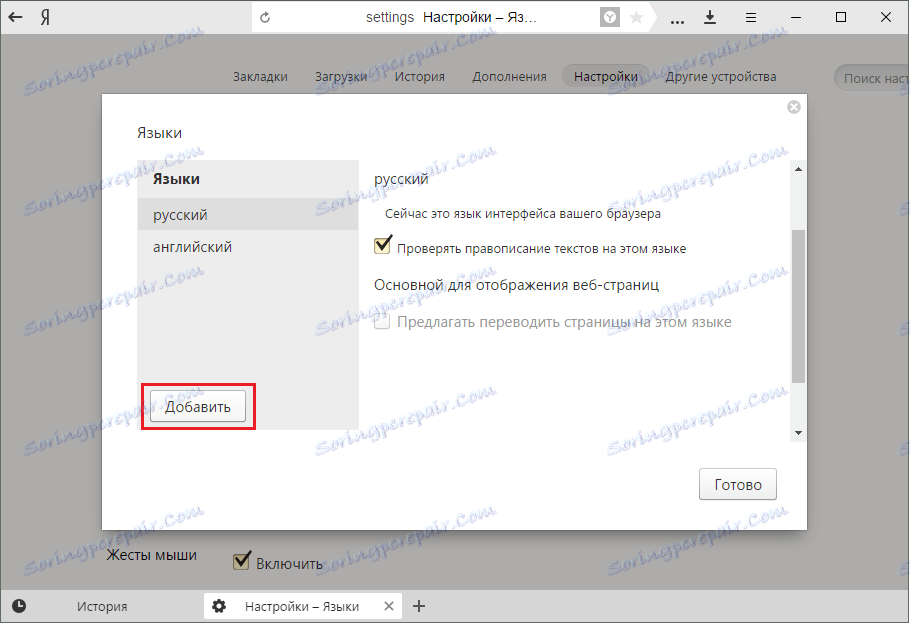
5. Zobrazí se další malý okne " Přidat jazyk ". Zde můžete z rozbalovacího seznamu vybrat jazyk, který potřebujete. Počet jazyků je obrovský, takže je nepravděpodobné, že s tím budete mít problémy. Po výběru jazyka klikněte na tlačítko " OK ".
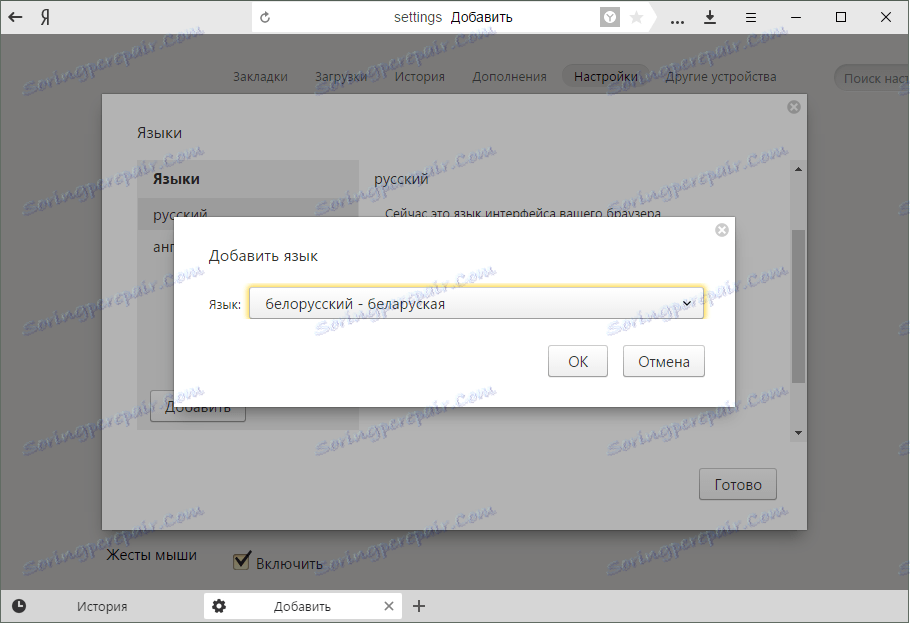
7. Ve sloupci se dvěma jazyky bude přidán třetí jazyk, který jste právě vybrali. Přesto ještě není zahrnut. Chcete-li to provést, klepněte pravým tlačítkem na tlačítko " Nastavit jako hlavní stránku pro zobrazení webových stránek ". Zbývá pouze kliknout na tlačítko " Dokončit ".
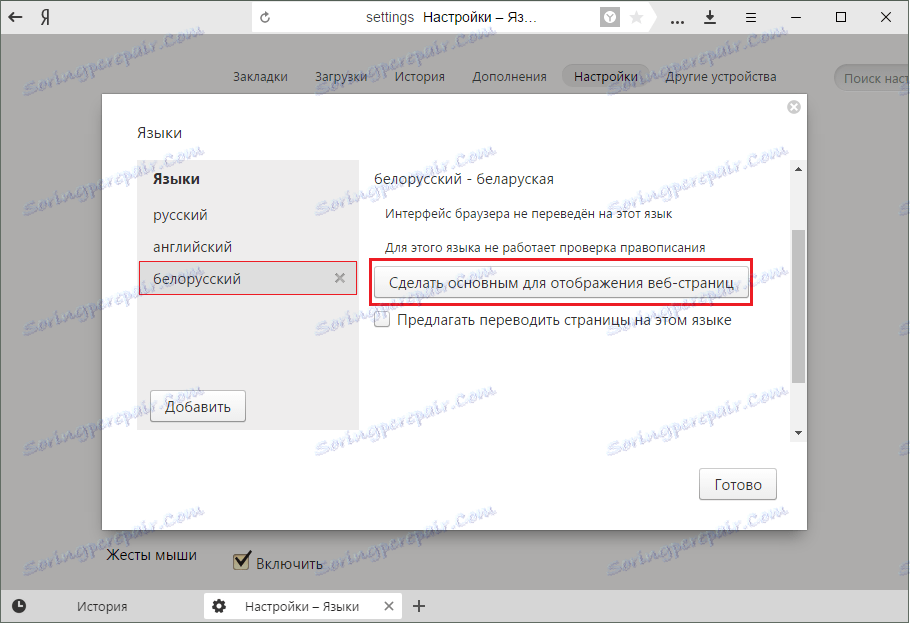
Tímto způsobem můžete nainstalovat libovolný jazyk, který byste chtěli vidět ve vašem prohlížeči. Nezapomeňte, že můžete také nastavit nebo vypnout nabídku pro překlad a kontrolu pravopisu.